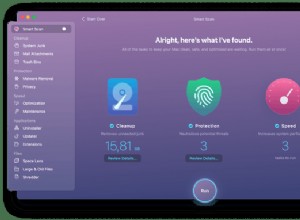بالنسبة لأي برنامج ترحيل من Windows إلى Mac ، فإن لوحة المفاتيح تثير نوبات غضب كافية لإرساله مرة أخرى إلى Windows. بدلاً من العودة إلى Windows ، يمكنك التمسك بنظام التشغيل الجديد هذا عن طريق تثبيت CheatSheet على جهاز Mac الخاص بك. إليك كيفية رؤية جميع اختصارات لوحة المفاتيح لأي تطبيق Mac.
CheatSheet هو تطبيق Mac يساعدك على معرفة الاختصارات الخاصة بك على أي تطبيق. بمجرد تنزيل CheatSheet وتثبيته ، يمكنك بسرعة عرض جميع الاختصارات الخاصة بتطبيق معين تستخدمه على جهاز Mac الخاص بك. في يوم عادي ، قد تستخدم تطبيقات مثل Safari ، و Notes ، و Mail ، و iTunes ، والرسائل ، والمزيد. باستخدام CheatSheet ، يمكنك رؤية اختصارات كل تطبيق بالضغط على (⌘) Command key على لوحة المفاتيح المادية.
كيفية عرض جميع اختصارات لوحة المفاتيح في تطبيقات Mac
لماذا يجب علي استخدام ورقة الغش؟
يمكنك بسهولة حفظ اختصارات لوحة المفاتيح الشائعة مثل النسخ واللصق والتراجع والعثور وما إلى ذلك. ولكن هناك اختصارات أخرى يمكنها تحسين إنتاجيتك. في حين أن بعض الاختصارات عالمية بطبيعتها ، إلا أن هناك القليل منها مخصص للتطبيقات. في هذا السيناريو ، يتعين على المستخدم حفظ الاختصارات الخاصة بالتطبيق وهذه مهمة شاقة لأي مستخدم.
تلعب CheatSheet دورًا حيويًا هنا. عند استخدام أحد التطبيقات ، يمكنك الوصول بسرعة إلى الاختصارات الخاصة بهذا التطبيق من خلال الضغط مع الاستمرار على (⌘) مفتاح الأوامر على لوحة المفاتيح.
لنستخدم CheatSheet الآن لعرض اختصارات لوحة المفاتيح على تطبيقات Mac.
الخطوة رقم 1. أولاً ، تحتاج إلى تنزيل CheatSheet على جهاز Mac.
يتطلب هذا البرنامج macOS 10.10 أو إصدارًا أحدث. هذه قطعة برمجية مجانية توفر تراكب ضغطات مفاتيح iPad على غرار iOS على macOS الخاص بك.
الخطوة رقم 2. بعد ذلك ، افتح مجلد التنزيلات في جهاز Mac الخاص بك و انقر نقرًا مزدوجًا فوق CheatSheet zip الملف الذي قمت بتنزيله.
الخطوة رقم 3. الآن ، قم بسحب وإفلات CheatSheet.app ملف إلى مجلد التطبيقات.
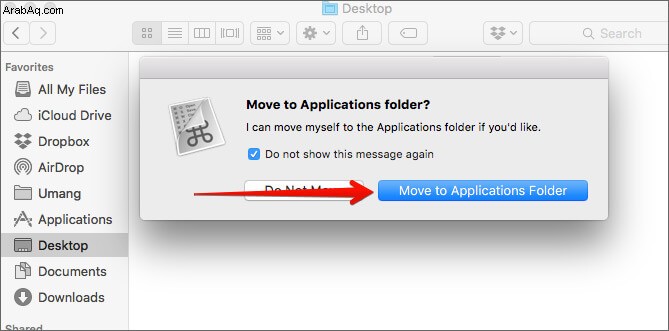
إذا قمت بتعيين رمز مرور خاص بإمكانية الوصول على جهاز الكمبيوتر الخاص بك ، فسيتعين عليك إدخال الرمز أو كلمة المرور ، حتى تتمكن من تثبيت البرنامج.
افتح الإعدادات → الأمان والخصوصية → علامات تبويب الخصوصية → إمكانية الوصول (من التنقل الأيمن) ← انقر على القفل لإجراء تغييرات.
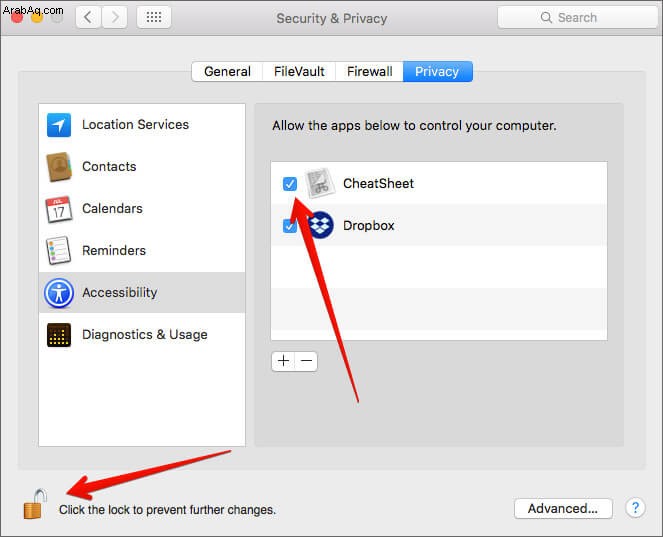
بمجرد تثبيت CheatSheet ، يصبح من السهل جدًا استخدام التطبيق.
عرض سريع لجميع اختصارات لوحة المفاتيح لأي تطبيق Mac
بعد ذلك ، اضغط مع الاستمرار على (⌘) مفتاح الأوامر لبضع ثوانٍ وستظهر ورقة من الاختصارات على شاشة Mac. تحتوي هذه الورقة على جميع الاختصارات الخاصة بالتطبيق الذي فتحته.
تحتاج إلى الضغط باستمرار على (⌘) مفتاح الأوامر طالما أنك تريد رؤية الاختصارات. عندما تترك المفتاح ، ستختفي الورقة.
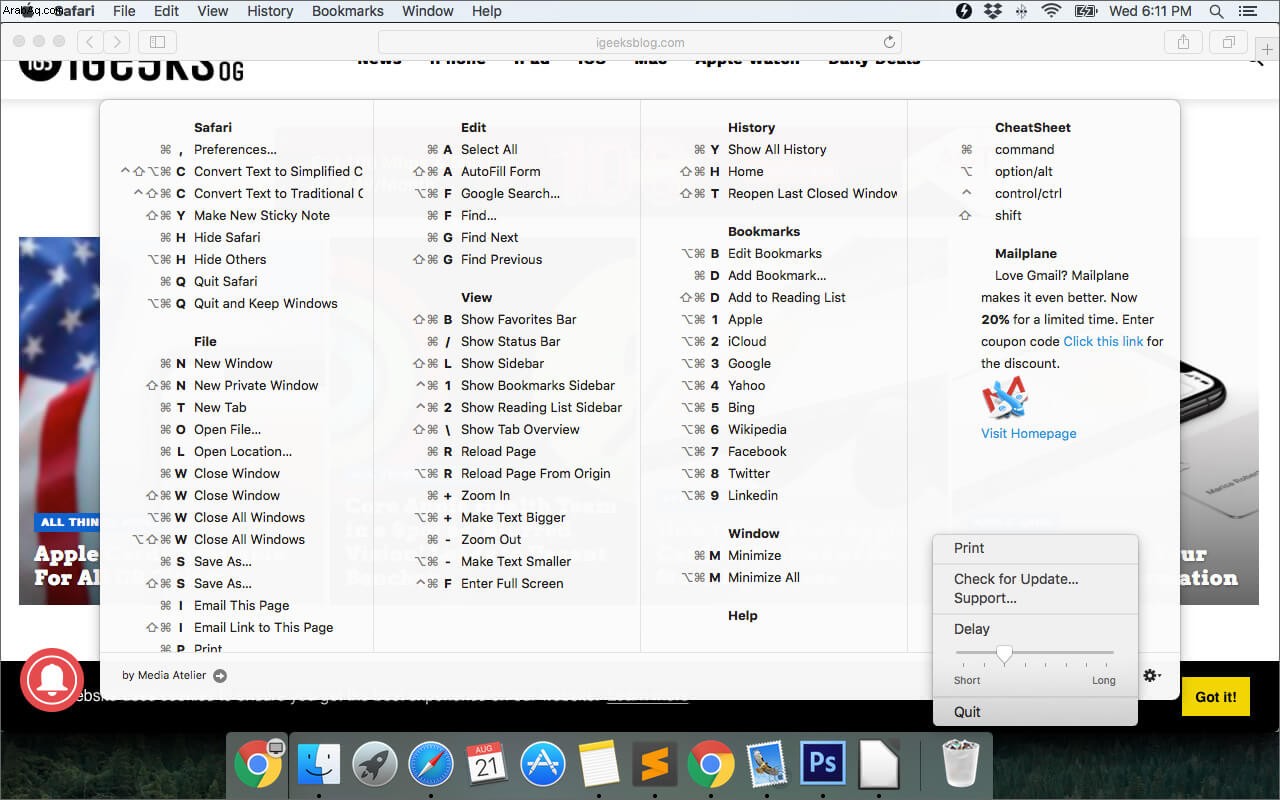
إذا كنت تريد الاحتفاظ بورقة الاختصار لفترة طويلة على شاشة Mac ، فانقر على رمز الإعدادات على الورقة بالقرب من الركن الأيمن السفلي. يمكنك العثور على خمسة خيارات: طباعة ، دعم ، تحقق من وجود تحديث ، تأخير ، و إنهاء . الآن يمكنك تحرير (⌘) مفتاح الأمر وسترى أن ورقة الغش ستبقى على الشاشة لفترة طويلة. لمغادرة ورقة الغش ، انقر على زر إنهاء وستختفي الورقة.
هذا كل شيء يا رفاق!
تسجيل الخروج ...
CheatSheet هي طريقة ذكية لاستخدام اختصارات جميع تطبيقات Mac. لاحظ أن البرنامج يدعم أيضًا تطبيقات الجهات الخارجية التي تستخدمها على جهاز Mac الخاص بك. يسحب CheatSheet الاختصارات من شريط القوائم في أحد التطبيقات ، وبالتالي ، لا يُفترض أن يقوم مطورو CheatSheet بتحميل هذه الاختصارات على السحابة.
المشاركات ذات الصلة:
- أفضل اختصارات Siri لنظام التشغيل macOS 12 Monterey
- أفضل لوحات مفاتيح بلوتوث لاسلكية لجهاز iMac Pro
- كيفية تحريك مؤشر الماوس باستخدام لوحة المفاتيح على جهاز Mac
- كيفية كتابة رمز الدرجة ° على نظام التشغيل Mac:طرق سريعة
هل ترغب في استخدام CheatSheet على جهاز Mac الخاص بك؟ شاركنا بتعليقاتك في قسم التعليقات أدناه.